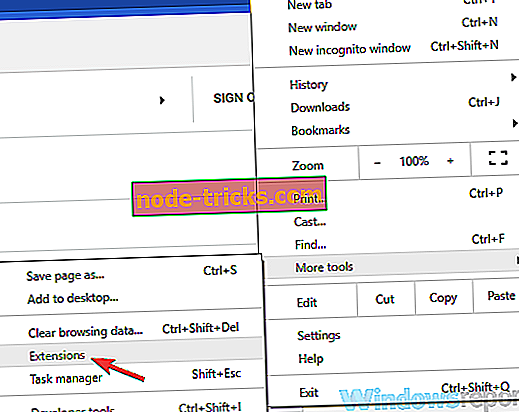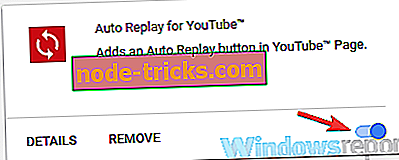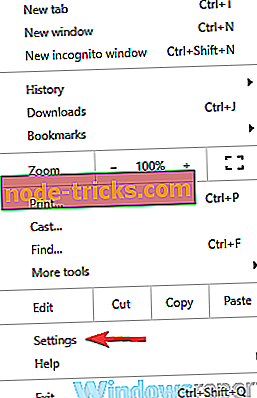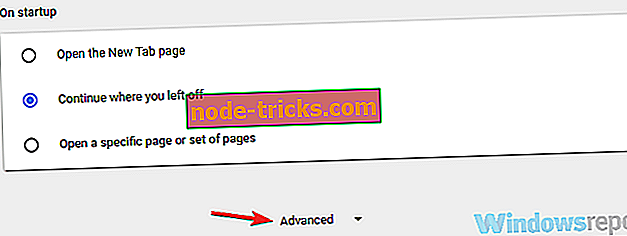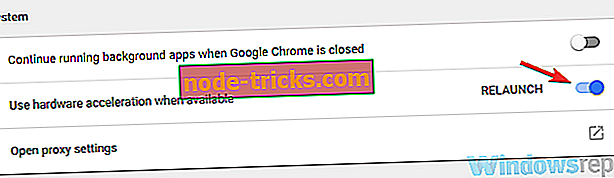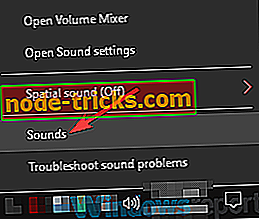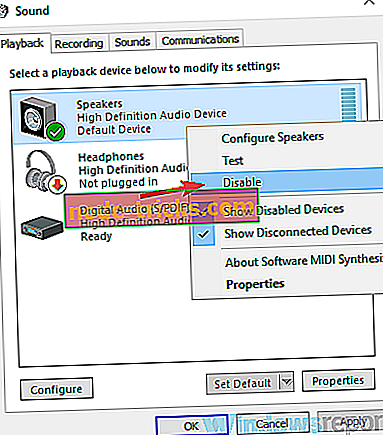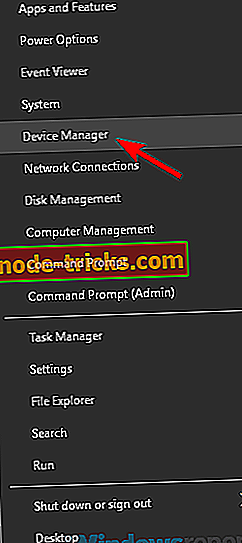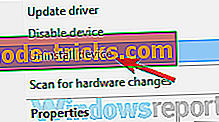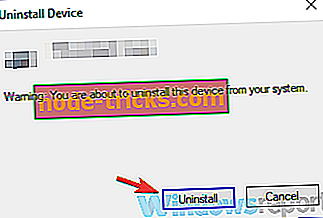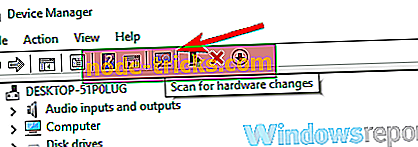Popolna popravka: videoposnetki YouTube ne bodo predvajani v sistemu Windows 10
Vsak dan gledamo videoposnetke v YouTubu, včasih pa se videoposnetki v YouTubu ne bodo predvajali 10. To je lahko velik problem, vendar je to mogoče odpraviti in danes vam bomo pokazali, kako.
Obstajajo številne težave v YouTubu, na katere lahko naletite in ko govorimo o težavah, tukaj je nekaj težav, o katerih so uporabniki poročali:
- Windows 10 videoposnetkov v YouTubu, ki se ne igrajo Chrome, ne deluje Chrome - če se ta težava pojavi v brskalniku Google Chrome, poskusite onemogočiti funkcijo strojnega pospeševanja. Mnogi uporabniki so poročali, da je to delovalo zanje, zato ga preizkusite.
- Videoposnetki v YouTubu ne bodo predvajali Firefoxa v prenosnem računalniku v nobenem brskalniku, Edge - včasih lahko pride do te težave v katerem koli brskalniku zaradi vaših razširitev. Nekatere razširitve lahko ovirajo vaš brskalnik, zato jih najprej poiščite in onemogočite.
- Videoposnetki v YouTubu ne bodo prikazali napake, črn zaslon Chrome, vendar lahko sliši zvok - ta težava se lahko pojavi, če so vaši gonilniki zastareli. Če želite odpraviti težavo, posodobite gonilnike na najnovejšo različico in preverite, ali to rešuje težavo.
- Videoposnetki v YouTubu se ne naložijo, začnite - Včasih se videoposnetki YouTube sploh ne začnejo ali nalagajo. To je lahko velik problem, vendar upamo, da ga boste popravili z eno od naših rešitev.
Videoposnetki YouTube ne bodo predvajani v sistemu Windows 10
- Posodobite svoje gonilnike
- Preverite protivirusni program
- Onemogoči dodatke
- Onemogoči strojno pospeševanje
- Onemogočite napravo za predvajanje
- Znova namestite brskalnik
- Znova namestite zvočne gonilnike
- Namestite paket predstavnosti medija
1. rešitev - posodobite gonilnike
Če se na vašem računalniku ne bodo predvajali videoposnetki na YouTubu, so lahko težave gonilniki grafične kartice. Več uporabnikov je poročalo, da so to težavo povzročili zastareli gonilniki, in da bi jo odpravili, jih morate posodobiti.
Če želite to narediti, morate najti model vaše grafične kartice in poiskati ustrezen gonilnik na spletni strani proizvajalca. Ko prenesete gonilnik, ga namestite in preverite, ali je težava še vedno tam.
Ročni prenos gonilnikov je včasih lahko dolgočasna naloga, še posebej, če ne veste, kako najti in prenesti zahtevane gonilnike. Vendar pa lahko vedno prenesete najnovejše gonilnike z orodji tretjih oseb, kot je TweakBit Driver Updater . To orodje bo samodejno poiskalo prave različice gonilnika, s čimer boste varni pred prenosom in namestitvijo napačnih.
- Zdaj dobite Tweakbit Driver Updater
Ta aplikacija je precej preprosta za uporabo in z njeno uporabo lahko posodobite vse svoje gonilnike s samo nekaj kliki.
2. rešitev - Preverite protivirusni program

V nekaterih primerih se ta težava lahko pojavi zaradi vašega protivirusnega programa. Pomembno je imeti dober antivirus, vendar lahko včasih vaš protivirusni program moti vaš sistem in povzroča različne težave. Če se videoposnetki YouTube ne bodo predvajali v operacijskem sistemu Windows 10, lahko težave povzročajo nastavitve protivirusnega programa.
Več uporabnikov je poročalo o težavah z nastavitvijo protivirusnega programa ESET in SSL / TLS, vendar je po tem, ko je bila funkcija onemogočena, težava odpravljena. Tudi če ne uporabljate protivirusnega programa ESET, poskusite onemogočiti nekatere funkcije in preveriti, ali to pomaga.
Druga možnost je, da boste morali onemogočiti celoten protivirusni program ali ga samo odstraniti. Če odstranite antivirus rešite težavo, morda razmislite o prehodu na drugo protivirusno programsko opremo. Na trgu je veliko odličnih protivirusnih orodij, vendar če želite maksimalno zaščito, ki ne vpliva na vaš sistem, vam priporočamo, da preizkusite Bitdefender .
Bitdefender je zdaj najboljši protivirusni program na svetu z množico varnostnih funkcij. Zaščita v realnem času, VPN, optimizacija, večplastno skeniranje in še veliko več bodo vaš računalnik spremenili v pravo trdnjavo.
- Prenesite Bitdefender Antivirus 2019 po posebni 35% popust
3. rešitev - onemogočite dodatke
Mnogi uporabniki uporabljajo različne dodatke za izboljšanje funkcionalnosti svojega brskalnika. Včasih lahko ti dodatki povzročijo težave, vendar jih lahko odpravite tako, da jih onemogočite. Če želite izvedeti, kateri dodatek povzroča težavo, morate storiti naslednje:
- V zgornjem desnem kotu kliknite ikono Meni in izberite Več orodij> Razširitve .
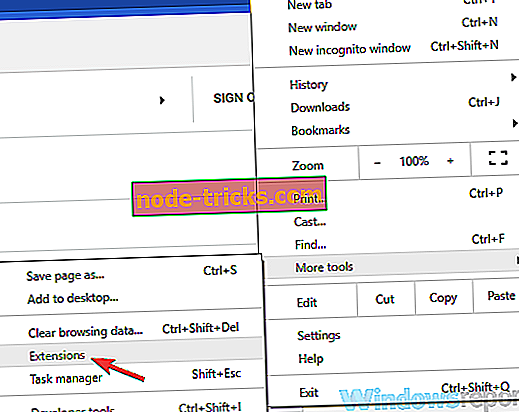
- Zdaj morate videti seznam razširitev. Kliknite majhno stikalo poleg imena razširitve, da ga onemogočite. To ponovite za vse razširitve na seznamu.
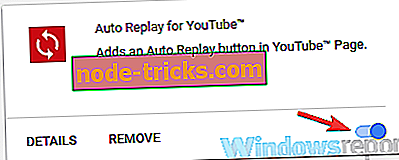
- Ko onemogočite vse razširitve, znova zaženite Chrome in preverite, ali je težava še vedno tam.
Preverite, ali je problem še vedno tam. Če se težava ne pojavi, poskusite omogočiti razširitve eno za drugo, dokler ne boste uspeli znova ustvariti težave. Ko najdete problematično razširitev, jo odstranite in preverite, ali je težava odpravljena.
Upoštevajte, da je lahko ta rešitev nekoliko drugačna, odvisno od brskalnika, ki ga uporabljate, vendar pa bi morali imeti možnost, da onemogočite razširitve s podobnimi koraki.
4. rešitev - onemogočite strojno pospeševanje
Če se videoposnetki YouTube ne bodo predvajali v operacijskem sistemu Windows 10, bi lahko prišlo do strojnega pospeševanja. To je uporabna funkcija, ki vam omogoča boljše delovanje z uporabo GPU za upodabljanje. Na žalost lahko ta funkcija povzroči tudi različne težave, vendar jih lahko odpravite tako, da onemogočite to funkcijo:
- V zgornjem desnem kotu kliknite gumb Meni in v meniju izberite Nastavitve .
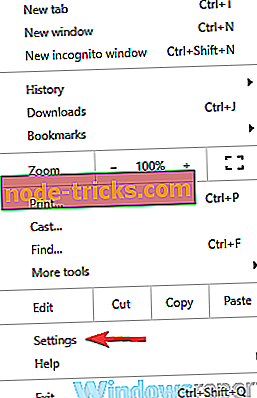
- Ko se odpre zavihek Nastavitve, se pomaknite do konca navzdol in kliknite Napredno .
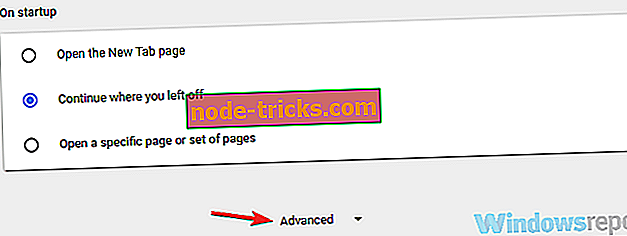
- Poiščite razdelek Sistem in počistite polje Uporabi strojno pospeševanje, ko je na voljo .
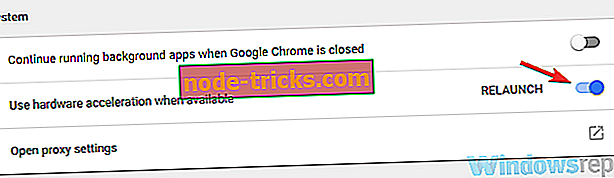
Ko onemogočite to funkcijo, preverite, ali je težava še vedno prisotna. Upoštevajte, da bodo ta navodila delovala samo v Chromu. V drugih brskalnikih je na voljo tudi funkcija za pospeševanje strojne opreme, zato jo lahko izklopite s podobnimi metodami.
5. rešitev - onemogočite napravo za predvajanje
Po mnenju uporabnikov se včasih videoposnetki YouTube ne bodo predvajali zaradi napak v napravi za predvajanje. Do teh napak lahko pride zaradi različnih razlogov, vendar jih lahko odpravite tako, da onemogočite napravo za predvajanje. To je zelo enostavno in to lahko storite tako:
- Z desno miškino tipko kliknite ikono za glasnost v opravilni vrstici in v meniju izberite Zvoki .
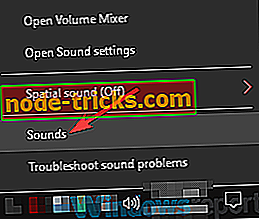
- Pomaknite se na zavihek Predvajanje in poiščite privzete zvočne naprave. Z desno tipko miške kliknite in izberite Onemogoči v meniju.
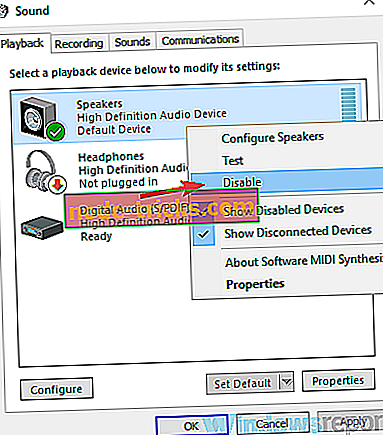
- Počakajte nekaj trenutkov, znova z desno miškino tipko kliknite privzeto zvočno napravo in v meniju izberite Omogoči .
Po tem preverite, ali je težava še vedno tam. Več uporabnikov je poročalo, da je onemogočanje privzete naprave za predvajanje odpravilo težavo zanje, zato poskusite to.
6. rešitev - Znova namestite brskalnik
Če se videoposnetki YouTube ne bodo predvajali v računalniku, je težavo morda povzročil brskalnik. Včasih lahko v brskalniku pride do nekaj napak in eden od načinov za odpravo težave je ponovna namestitev.
Obstaja več načinov, s katerimi lahko znova namestite brskalnik, in najboljši način za to je uporaba programske opreme za odstranjevanje, kot je Revo Uninstaller . V primeru, da niste seznanjeni, bo programska oprema za odstranitev odstranila izbrano aplikacijo iz računalnika, vendar bo odstranila tudi vse datoteke in vnose v register, ki so povezani z njim.
- Pridobite različico Revo Unistaller Pro
Posledično bo tako, kot da aplikacija ni bila nikoli nameščena na vašem računalniku. Ko odstranite brskalnik, prenesite najnovejšo različico in jo namestite. Po tem preverite, ali je težava še vedno tam.
7. rešitev - Znova namestite zvočne gonilnike
Po mnenju uporabnikov se ta težava včasih pojavi zaradi vaših zvočnih gonilnikov. Vaši vozniki se lahko včasih pokvarijo in to bo povzročilo pojav tega in še veliko drugih težav. Nekateri uporabniki trdijo, da so težavo odpravili preprosto tako, da so znova namestili svoje zvočne gonilnike.
To je zelo enostavno in to lahko storite tako:
- Pritisnite tipko Windows + X, da odprete meni Win + X. Na seznamu rezultatov izberite Upravitelj naprav .
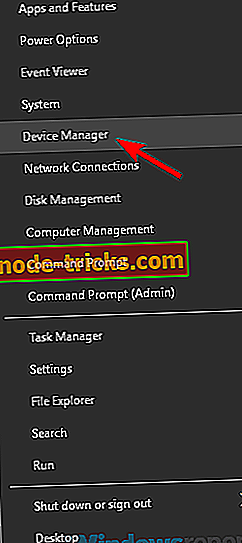
- Poiščite zvočni gonilnik, ga kliknite z desno tipko miške in izberite Odstrani napravo .
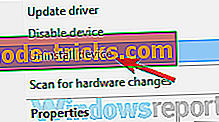
- Ko se prikaže potrditveno pogovorno okno, preverite Odstrani programsko opremo gonilnika za to napravo, če je na voljo. Sedaj kliknite Odstrani .
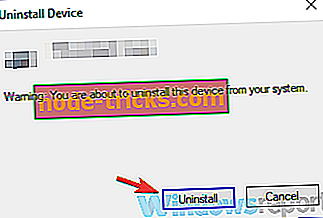
- Ko je gonilnik odstranjen, kliknite Ikona za iskanje sprememb strojne opreme in novi gonilnik bi moral biti samodejno nameščen.
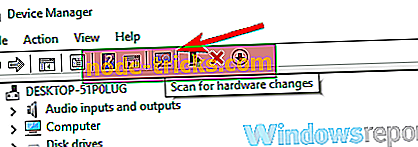
Ko je nameščen privzeti gonilnik, preverite, ali je težava še vedno tam. Več uporabnikov je poročalo, da je ta metoda delovala zanje, zato jo preizkusite.
Rešitev 8 - Namestitev paketa funkcij medija
Včasih se ta težava pojavi, če nimate nameščenih potrebnih medijskih komponent. Pravzaprav je več uporabnikov poročalo, da se videoposnetki YouTube ne bodo predvajali zaradi manjkajočih medijskih komponent.
Evropske in korejske različice operacijskega sistema Windows 10 nimajo na voljo paketa za predstavnostne vsebine, kar lahko privede do številnih težav z večpredstavnostjo. Potrebne datoteke lahko vedno prenesete ročno. Če želite to narediti, preprosto prenesite Media Feature Pack z Microsoftovega spletnega mesta in ga namestite.
Ko je paket Media Feature nameščen, preverite, ali je težava še vedno tam.
Če se videoposnetki YouTube ne bodo predvajali v računalniku, so lahko težave vaši gonilniki ali strojno pospeševanje. Če s tem ne odpravite težave, poskusite s katero koli drugo rešitvijo iz tega člena.